Rul
Aktives Mitglied
- Dabei seit
- 16.10.2009
- Beiträge
- 12.018
- Reaktionspunkte
- 2.823
Ich habe nochmals etwas experimentiert bzw. mein Wissen in Bilder gefasst, was mit Bilderrahmen möglich ist, für die, die es interessiert. Es geht ja nach wie vor um ein Tagebuch, also könnte das durchaus von Relevanz sein, wie ich meine und hoffe. Grundsätzlich wird man Bilderrahmen ja eckig kennen, rechteckig oder quadratisch, mit oder ohne Schatten oder Rahmen oder Untertitel und Bildüberschriften. Nur, damit das Wissen etwas vertieft und konditioniert wird. Eine kleine Anleitung dazu, was in etwa alles möglich ist. Man kann ein Bild einfach per Drag & Drop in das Pages-Dokument ziehen, dann hat man eben einen vordefinierten Rahmen bzw. Bildausschnitt, den man durch einen Doppelklick ändern kann. Dann erscheint eine Maske und man sieht den Bereich des ganzen Bildes, sofern dieses nicht ohnehin komplett im Bild ist, verschiebt man den Regler nun nach rechts vergrößert sich der Ausschnitt und ein Teil des Bildes wandert über den Bildausschnitt hinaus und wird in der Deckkraft abgeschwächt. Das ist dann nach Beendigung der Veränderung des Ausschnittes nicht mehr ersichtlich im Dokument, logisch. Das sieht dann in etwa so aus. Da sieht man ganz prominent auch den Regler der Maske, der das Vergrößern / Verkleinern des Bildes erlaubt.
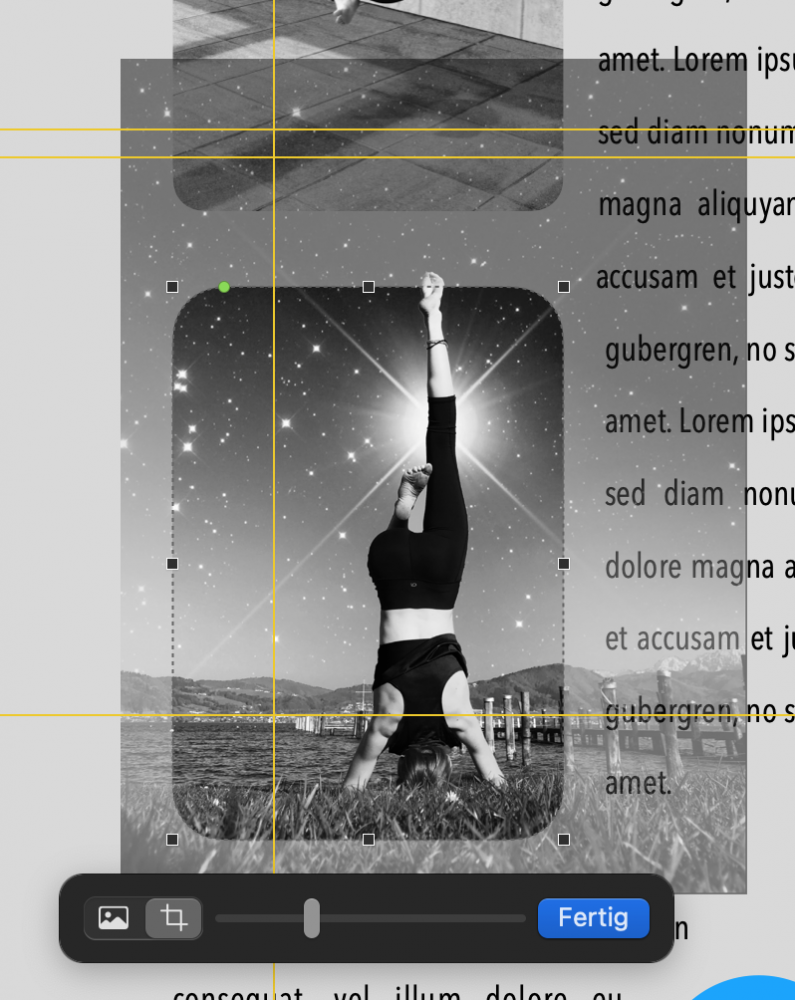
Des weiteren kann man natürlich Kreise, Ovale aber auch abgerundete Rechtecke / Quadrate als Bildrahmen erstellen. Da verhält es sich allerdings so, dass bei einem normal erstellten Rechteck / Quadrat nachträglich keine Kantenabrundung mehr möglich ist, soweit mir bekannt. Ich habe das schon vergebens oft gesucht. Aber ein Ändern der Kantenrundung ist möglich, wie man sieht. Hinzufügen lässt sich so eine Form aus der Symbolleiste oben unter Form oder der Menüleiste / Einfügen / Form usw. Siehe Bilder.
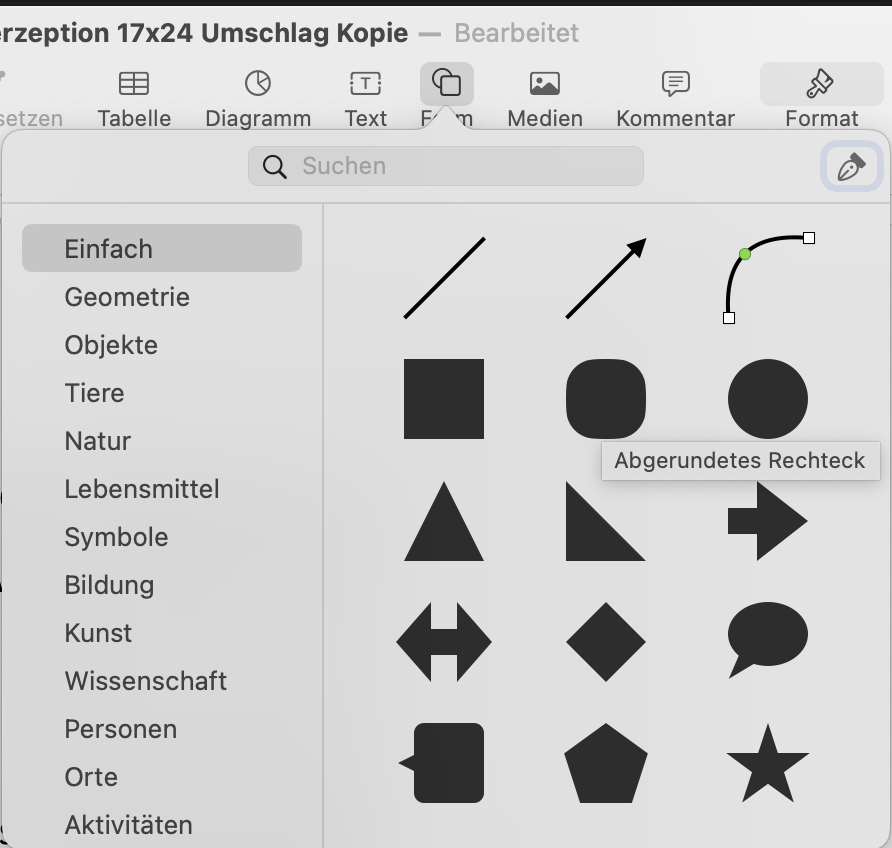
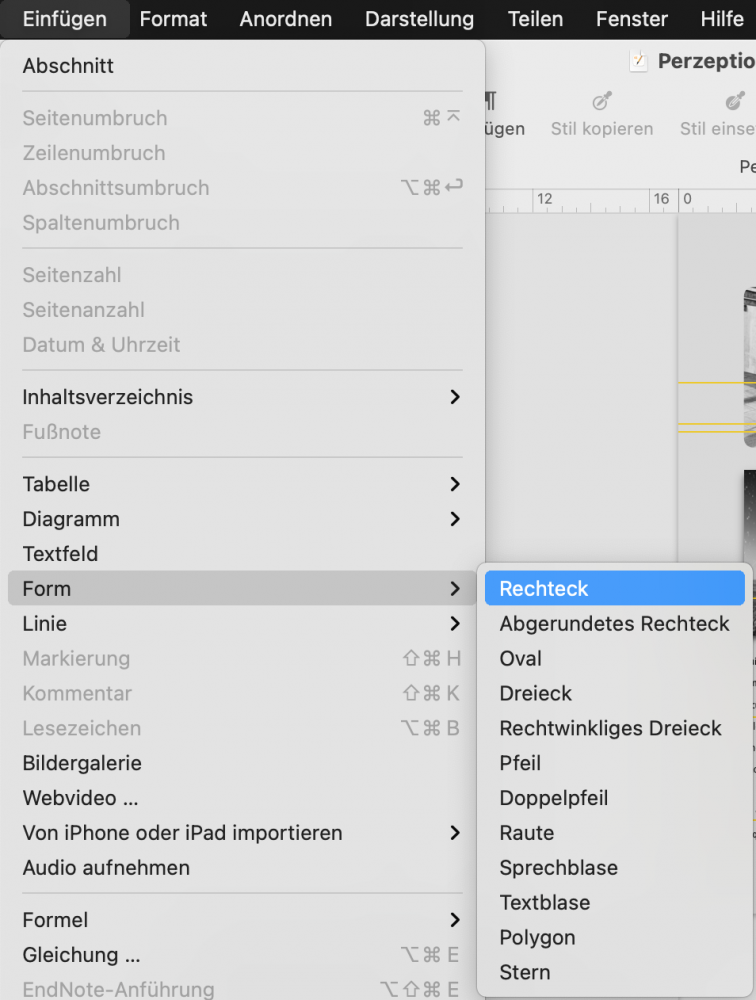
Hat man zB eine abgerundete Form eingefügt, sieht man rechts in der Werkzeugpalette ziemlich weit unten den Abschnitt Eckenradius. Der kann selbstverständlich den eigenen Bedürfnissen und Wünschen des Layouts angepasst werden. Allerdings sollte das zu Beginn der Bearbeitung passieren. Ein nachträgliches Hinzufügen oder Bearbeiten gestaltet sich oft als schwierig bis gar unmöglich. Dann muss man erst recht wieder eine neue Form einfügen und das ganze von vorne machen. Damit man weiß, was ich meine kommt ein Bild. Die Änderungen am Eckenradius sieht man dann gleich live am Ergebnis, das man eigentlich korrigiert bzw. ändert. Auf dem folgenden Bild steht zB Eckenradius 15pt. den kann man entweder dort ändern oder man wählt das Bild aus und fasst den kleinen grünen Punkt an der linken Ecke des Bildes der Form an, dann kann man den Radius auch verändern und anpassen. Wie zB auf dem zweiten dazugehörigen Bild ersichtlich ist.
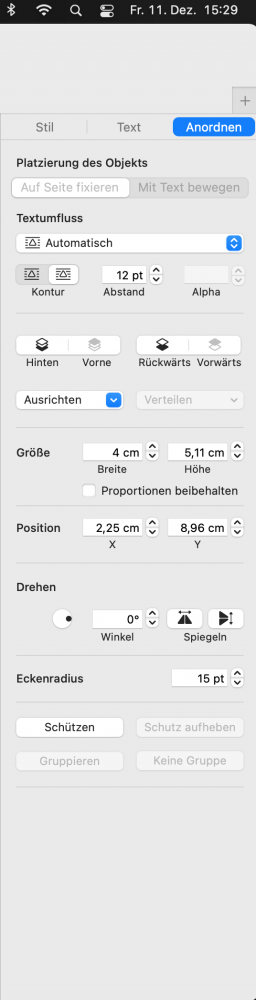
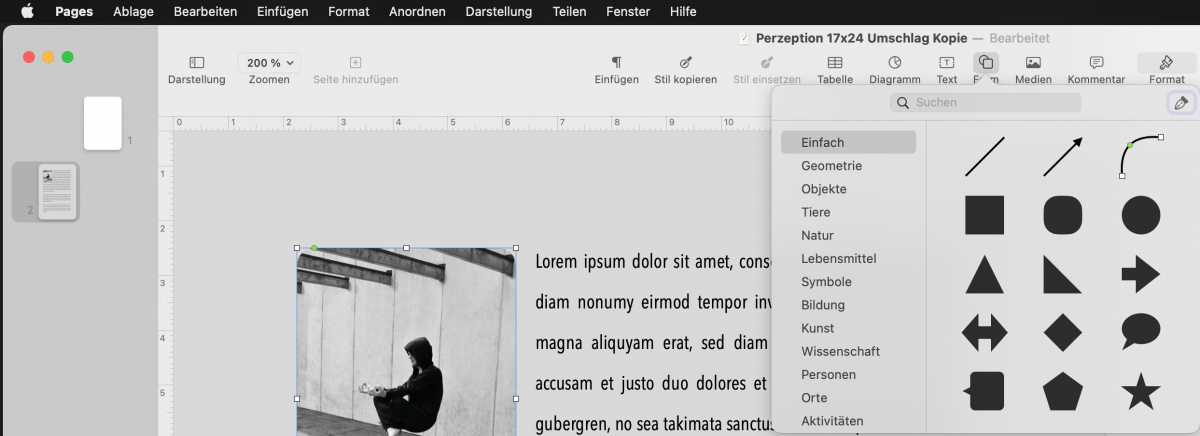
Und zum Schluss habe ich noch ein Bild angefügt, wo man sieht, wie man Bilder platzieren kann. Als Umfluss gestaltet, mit abgerundeten Kanten, mit gebogenem Schatten, mit Schlagschatten, mit einer Linie umrandet, mit angepassten Ecken, mitten im Text platziert, mit einer Spiegelung versehen, was sehr oft sehr elegant aussieht aber Platz benötigt oder mit Titel und Untertitel versehen. Nur als Zusammenfassung des bisher gesagten über die Bilderrahmen. Ist ein Bild erst mal in einen abgerundeten Rahmen importiert und die Ecken wurden angepasst auf Kanten, dann ist oftmals ein erneutes Verändern oder Zurückbringen der runden Ecken nicht möglich, das ist mitunter sehr ärgerlich. Das hat mir auch schon des Öfteren den Nerv gezogen. Ist leider so. So sieht das dann zB aus. Ich wünsche Gutes Gelingen.
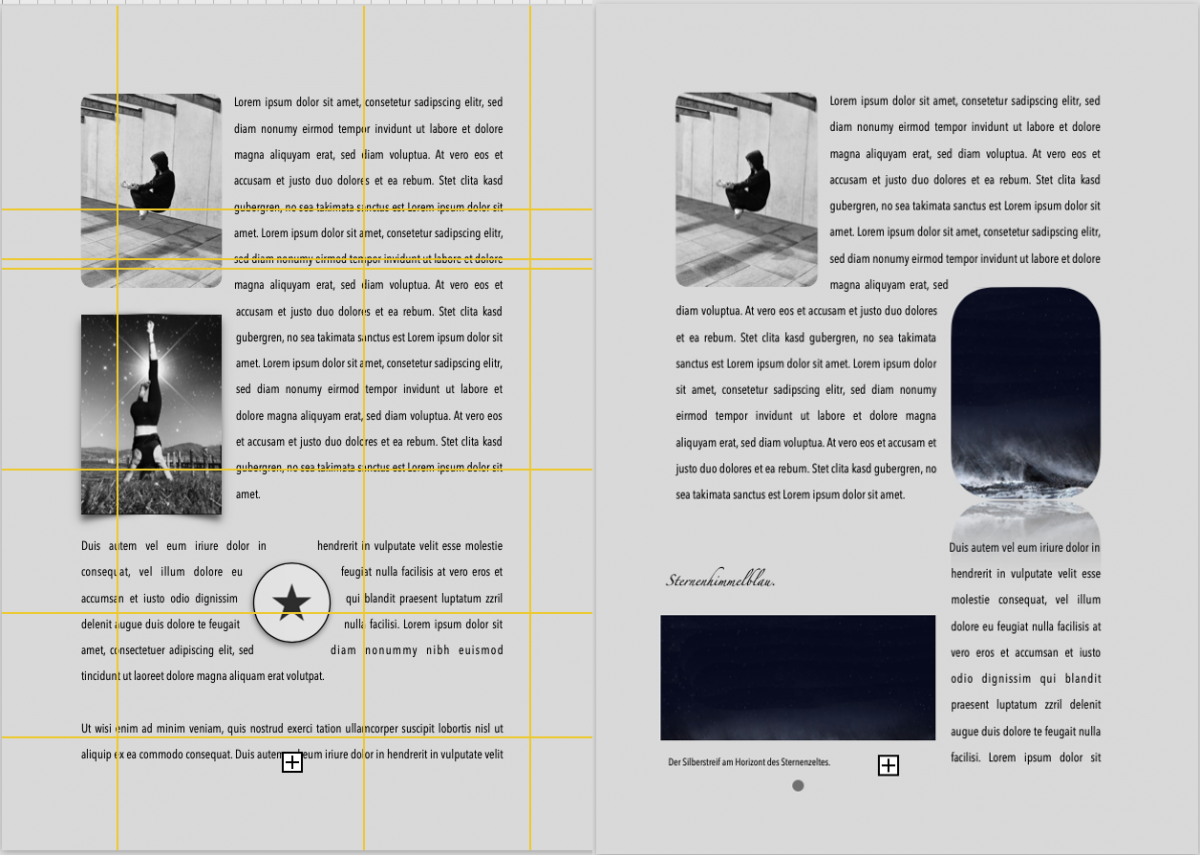
Des weiteren kann man natürlich Kreise, Ovale aber auch abgerundete Rechtecke / Quadrate als Bildrahmen erstellen. Da verhält es sich allerdings so, dass bei einem normal erstellten Rechteck / Quadrat nachträglich keine Kantenabrundung mehr möglich ist, soweit mir bekannt. Ich habe das schon vergebens oft gesucht. Aber ein Ändern der Kantenrundung ist möglich, wie man sieht. Hinzufügen lässt sich so eine Form aus der Symbolleiste oben unter Form oder der Menüleiste / Einfügen / Form usw. Siehe Bilder.
Hat man zB eine abgerundete Form eingefügt, sieht man rechts in der Werkzeugpalette ziemlich weit unten den Abschnitt Eckenradius. Der kann selbstverständlich den eigenen Bedürfnissen und Wünschen des Layouts angepasst werden. Allerdings sollte das zu Beginn der Bearbeitung passieren. Ein nachträgliches Hinzufügen oder Bearbeiten gestaltet sich oft als schwierig bis gar unmöglich. Dann muss man erst recht wieder eine neue Form einfügen und das ganze von vorne machen. Damit man weiß, was ich meine kommt ein Bild. Die Änderungen am Eckenradius sieht man dann gleich live am Ergebnis, das man eigentlich korrigiert bzw. ändert. Auf dem folgenden Bild steht zB Eckenradius 15pt. den kann man entweder dort ändern oder man wählt das Bild aus und fasst den kleinen grünen Punkt an der linken Ecke des Bildes der Form an, dann kann man den Radius auch verändern und anpassen. Wie zB auf dem zweiten dazugehörigen Bild ersichtlich ist.
Und zum Schluss habe ich noch ein Bild angefügt, wo man sieht, wie man Bilder platzieren kann. Als Umfluss gestaltet, mit abgerundeten Kanten, mit gebogenem Schatten, mit Schlagschatten, mit einer Linie umrandet, mit angepassten Ecken, mitten im Text platziert, mit einer Spiegelung versehen, was sehr oft sehr elegant aussieht aber Platz benötigt oder mit Titel und Untertitel versehen. Nur als Zusammenfassung des bisher gesagten über die Bilderrahmen. Ist ein Bild erst mal in einen abgerundeten Rahmen importiert und die Ecken wurden angepasst auf Kanten, dann ist oftmals ein erneutes Verändern oder Zurückbringen der runden Ecken nicht möglich, das ist mitunter sehr ärgerlich. Das hat mir auch schon des Öfteren den Nerv gezogen. Ist leider so. So sieht das dann zB aus. Ich wünsche Gutes Gelingen.

 und viel Vergnügen in der Sauna.🧘♀️
und viel Vergnügen in der Sauna.🧘♀️